文章目錄
- 前言
- 1. OMV安裝Cpolar
- 2. 配置FTP公網地址
- 3. OMV FTP 配置
- 4. OMV FTP遠程連接
前言
當家庭存儲需求突破本地邊界時,傳統NAS方案往往陷入"連接困境":復雜的端口轉發配置、高昂的公網IP成本、以及始終存在的安全顧慮…開源解決方案OMV雖然解決了基礎功能問題,但對遠程訪問場景的支持仍有明顯短板。
直到內網穿透技術出現新的可能性——cpolar通過創新的協議轉換機制,在不暴露服務器IP的前提下建立雙向通信隧道。這種"隱形通道"特性使得OMV部署的存儲服務既保留了開源方案的成本優勢,又獲得了商業云平臺般的即插即用體驗。
這對組合特別適合私有化場景:OMV提供完整的存儲管理能力(如快照、RAID配置),而cpolar則通過動態域名+多協議支持實現"零成本公網暴露"。就像給NAS系統裝上了"開源級安全擴展模塊",在保證數據主權的同時解鎖遠程訪問自由度。
本教程旨在指導用戶如何將OpenMediaVault與cpolar內網穿透工具相結合,實現FTP遠程連接OMV共享文件夾的功能。通過這一配置,用戶不僅能夠隨時隨地訪問存儲在OMV服務器上的文件,還能享受FTP協議帶來的高效、可靠的文件傳輸體驗.
在接下來的內容中,我們將逐步介紹如何在OMV服務器上配置FTP服務,并通過cpolar將FTP服務映射到公網上。此外,我們還會探討如何設置cpolar的固定TCP端口地址(即保留一個固定的tcp地址),以確保遠程訪問的穩定性和便捷性。
1. OMV安裝Cpolar
首先安裝cpolar工具,OpenMediaVault 是基于Debian Linux的系統,所以我們可以采用cpolar的Linux一鍵安裝腳本即可實現快速安裝,首先我們檢查確認是否已經開啟OpenMediaVault 中的ssh連接,然后通過ssh 連接到OpenMediaVault .
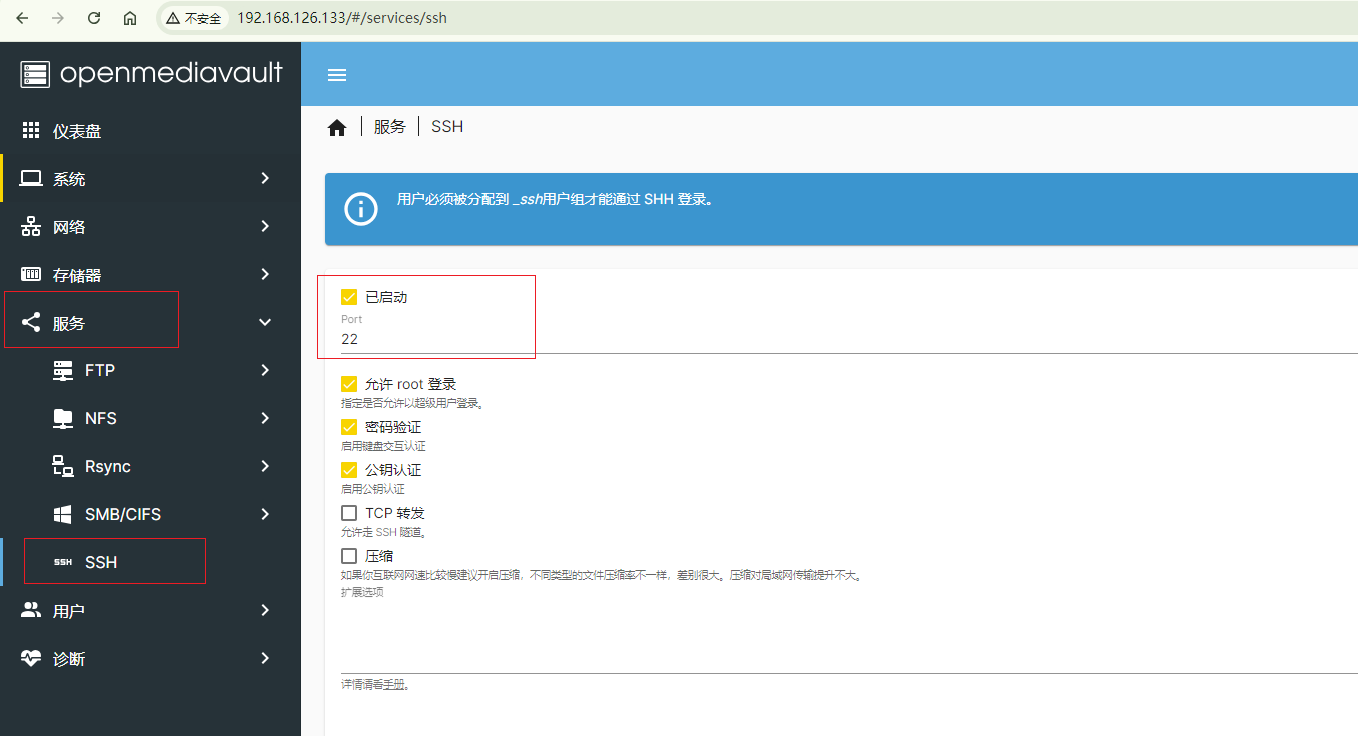
- ssh 連接后,為了方便操作,直接切換到root用戶
sudo su
- 更新倉庫
apt update
安裝curl 下載工具
apt install curl -y
執行cpolar一鍵腳本安裝命令
curl https://get.cpolar.sh | sudo sh
然后通過下面命令來啟動運行cpolar
# 加入系統服務設置開機啟動
sudo systemctl enable cpolar# 啟動cpolar服務
sudo systemctl start cpolar# 重啟cpolar服務
sudo systemctl restart cpolar# 查看cpolar服務狀態
sudo systemctl status cpolar# 停止cpolar服務
sudo systemctl stop cpolar
啟動cpolar服務后,我們通過OpenMediaVault局域網IP訪問9200端口,即可看到cpolar的web ui 管理界面,一切操作在管理界面操作即可,如果沒有賬號,可以進入下面cpolar官網注冊,或者點擊登陸按鈕下面免費注冊也可以跳轉去免費注冊,注冊后登錄即可,這樣cpolar在OpenMediaVault上就安裝就完成了,下面我們通過cpolar設置遠程訪問OpenMediaVault 管理界面.
cpolar官網地址: https://www.cpolar.com
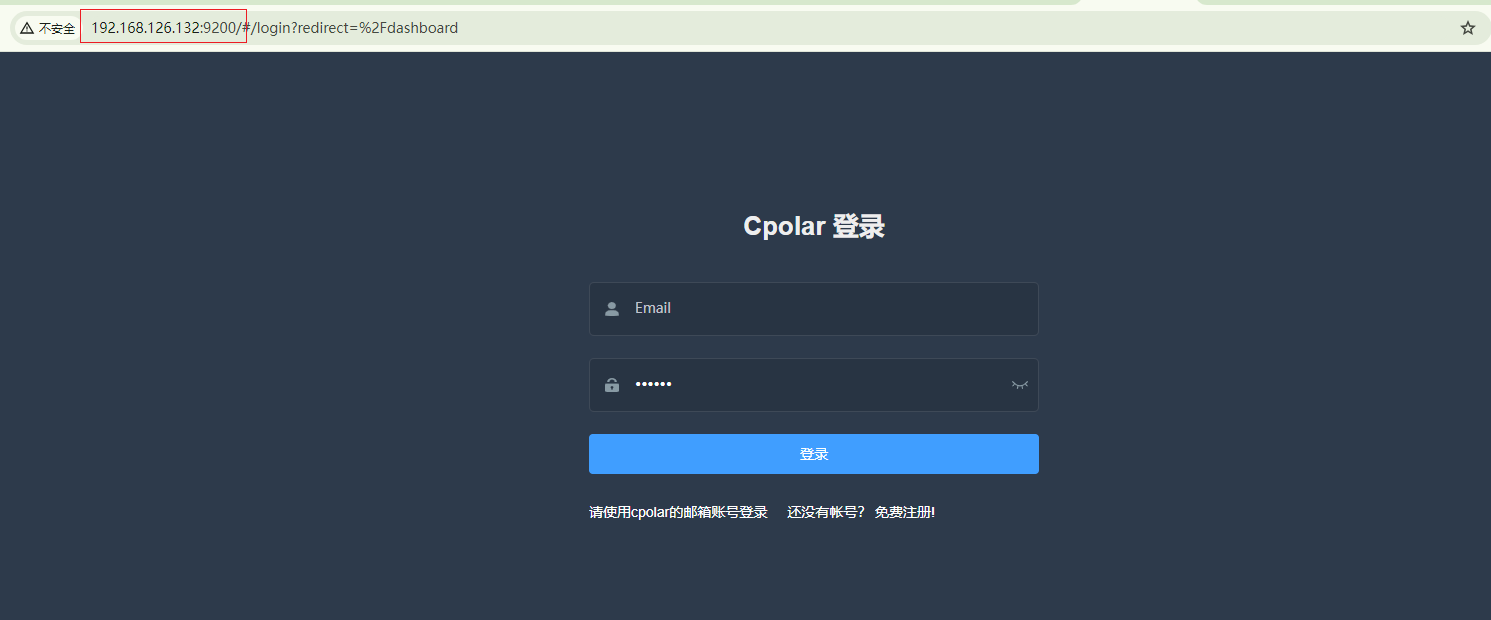
2. 配置FTP公網地址
在cpolar中,配置FTP地址需要升級到專業版套餐,如果沒有升級,可以進入官網進行升級,價格也是很實惠,升級后登錄進入Cpolar官網,點擊左側的預留,找到保留的FTP地址,為FTP保留一個固定FTP公網地址:
- 地區:選擇China vip (注意: 如果該地區不行,可多切換幾個地區保留,直到保留成功為止)
- 描述:即備注,可自定義
點擊保留
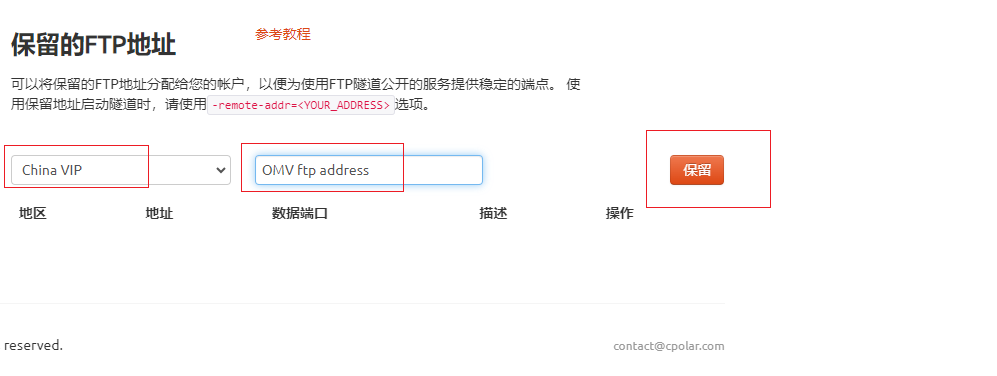
地址保留成功后,系統會生成相應的固定公網連接地址和數據端口,將客戶端連接地址其復制下來
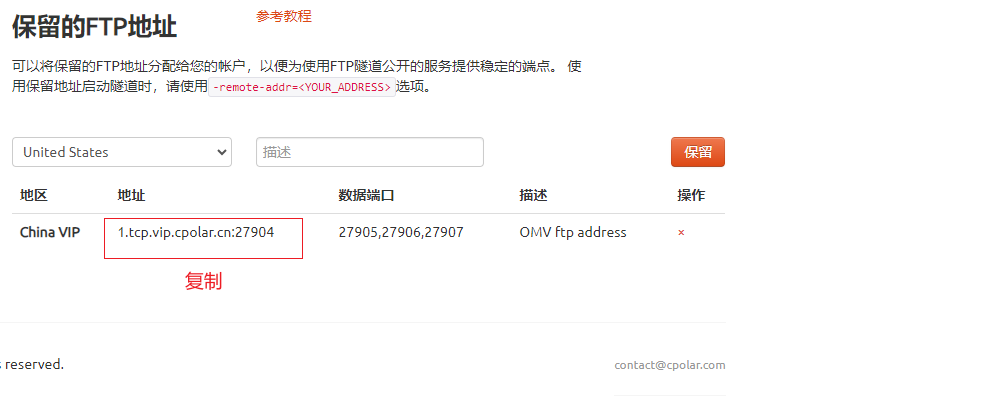
然后我們登錄cpolar web UI管理界面后,點擊左側儀表盤的隧道管理——創建隧道:
- 隧道名稱:可自定義,注意不要與已有的隧道名稱重復
- 協議:ftp
- 本地地址:21 (FTP默認端口)
- 域名類型:固定FTP端口
- 預留的FTP地址: 填寫在官網保留的地址
點擊創建 (如果點擊創建的時候有提示錯誤信息,可以返回官網重新刪除保留一個新的地址再設置)
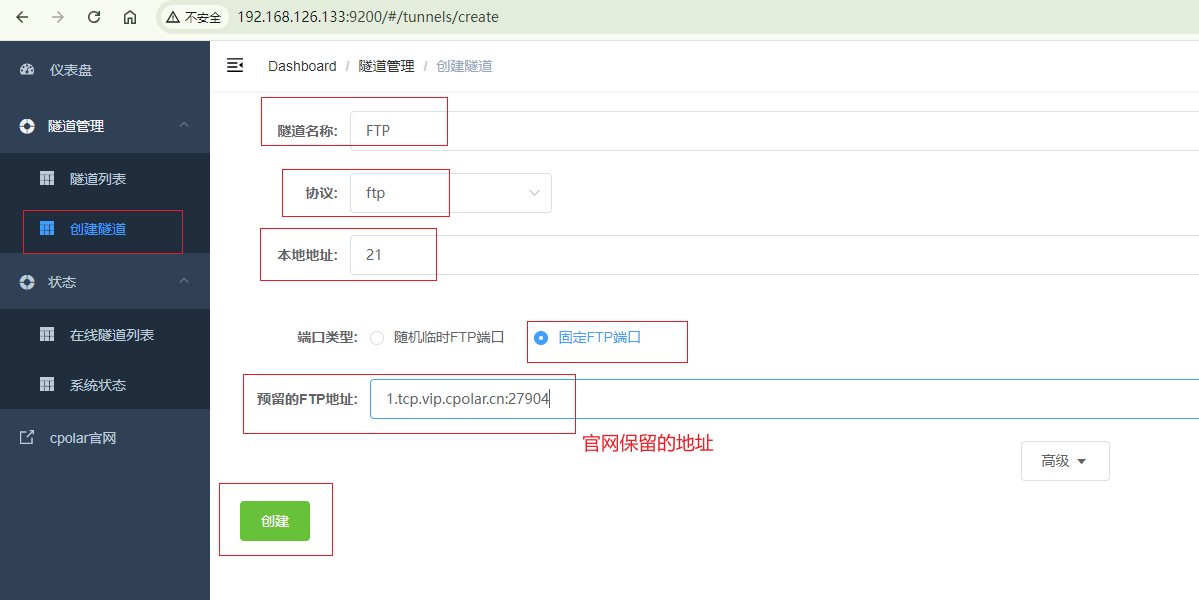
創建后,然后打開左側在線隧道列表,查看我們創建的cpolar 公網FTP地址,這里有兩種類型的地址,第一個是客戶端連接的公網地址,下面三個是數據端口地址,27905~27907(具體以自己為準),這個數據端口范圍需要設置到FTP服務端那邊,下面我們進入OpenMediaVault 的FTP進行設置
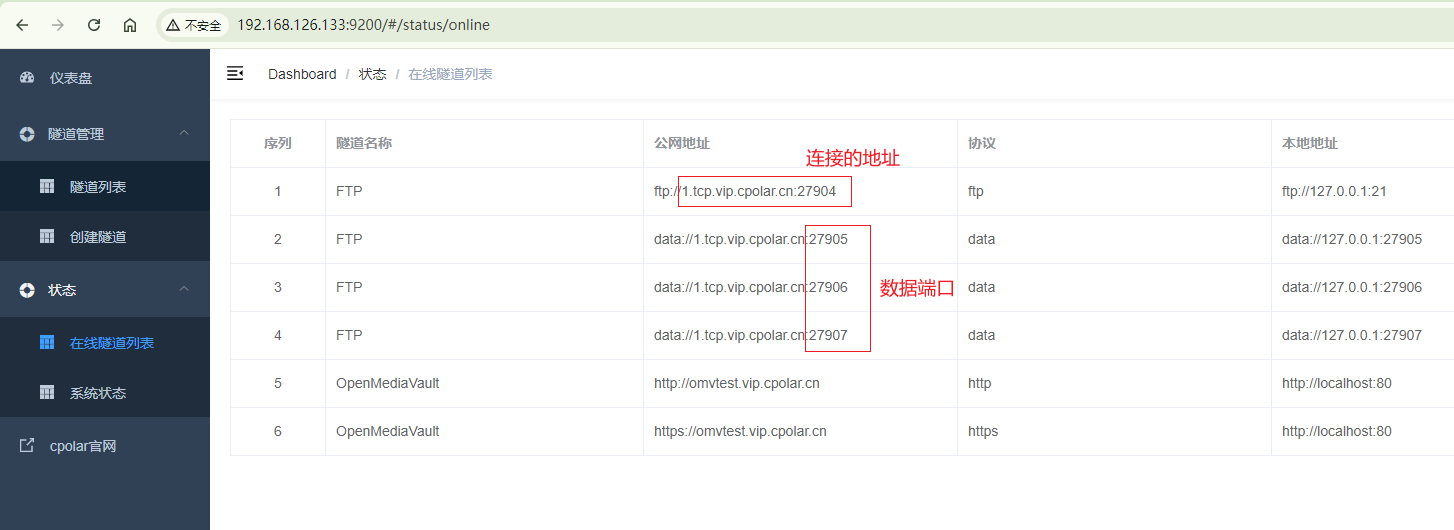
3. OMV FTP 配置
cpolar設置好后,我們打開OpenMediaVault 中的FTP進行設置,勾選被動式FTP,設置對應cpolar中的兩個數據端口,然后點擊保存
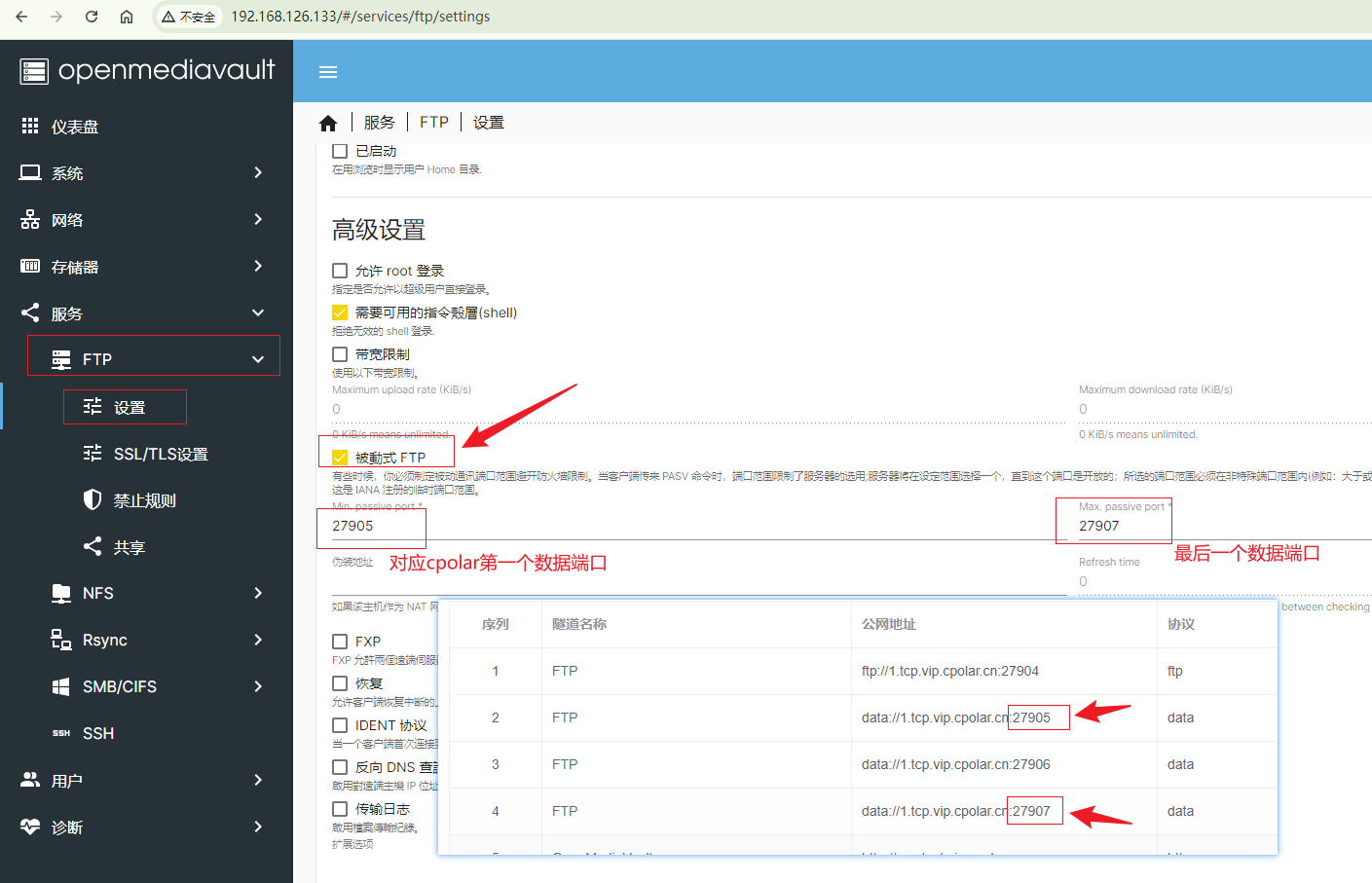
然后記得勾選這個使配置生效,設置后,我們就可以去連接了
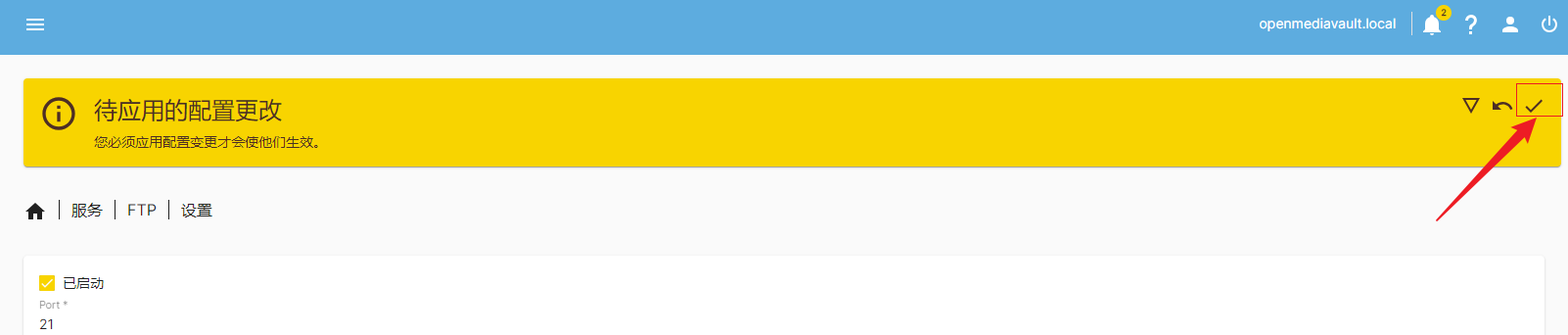
4. OMV FTP遠程連接
打開連接工具,這里以filezilla為例,輸入我們在cpolar中創建的FTP第一個連接地址,輸入地址后面對應的端口,點擊連接
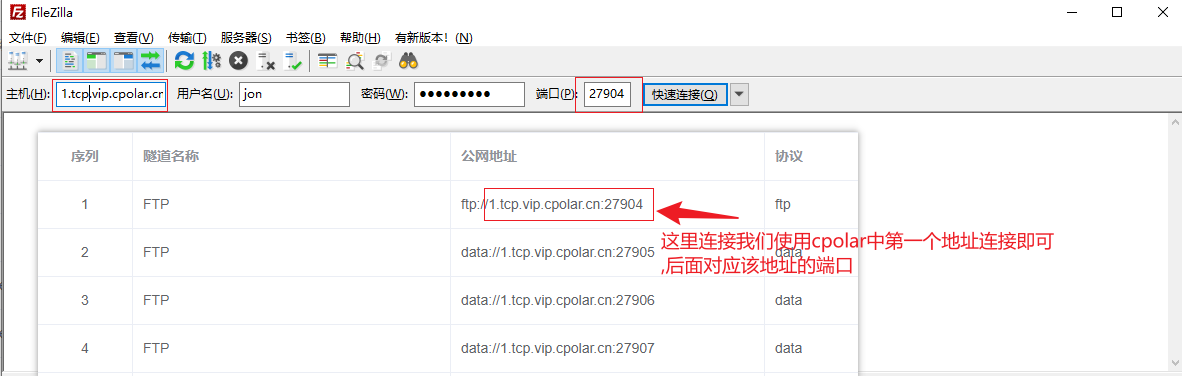
出現提示信息,我們點擊確定
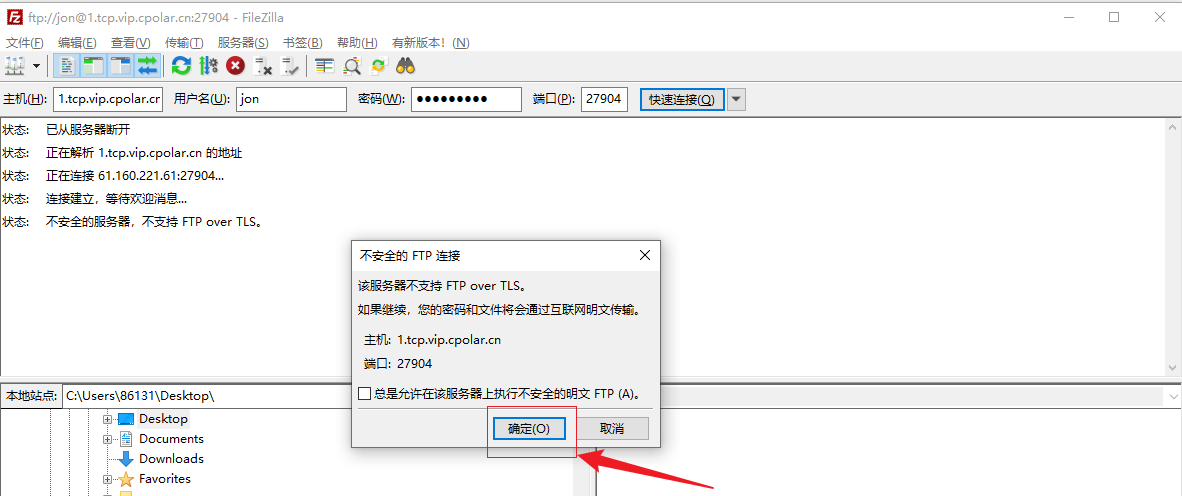
可以看到成功連接訪問上了OpenMediaVault 中的共享文件夾,這樣一個通過FTP遠程訪問OpenMediaVault 中的共享文件夾地址就設置好了,同時地址也是固定不變化的!
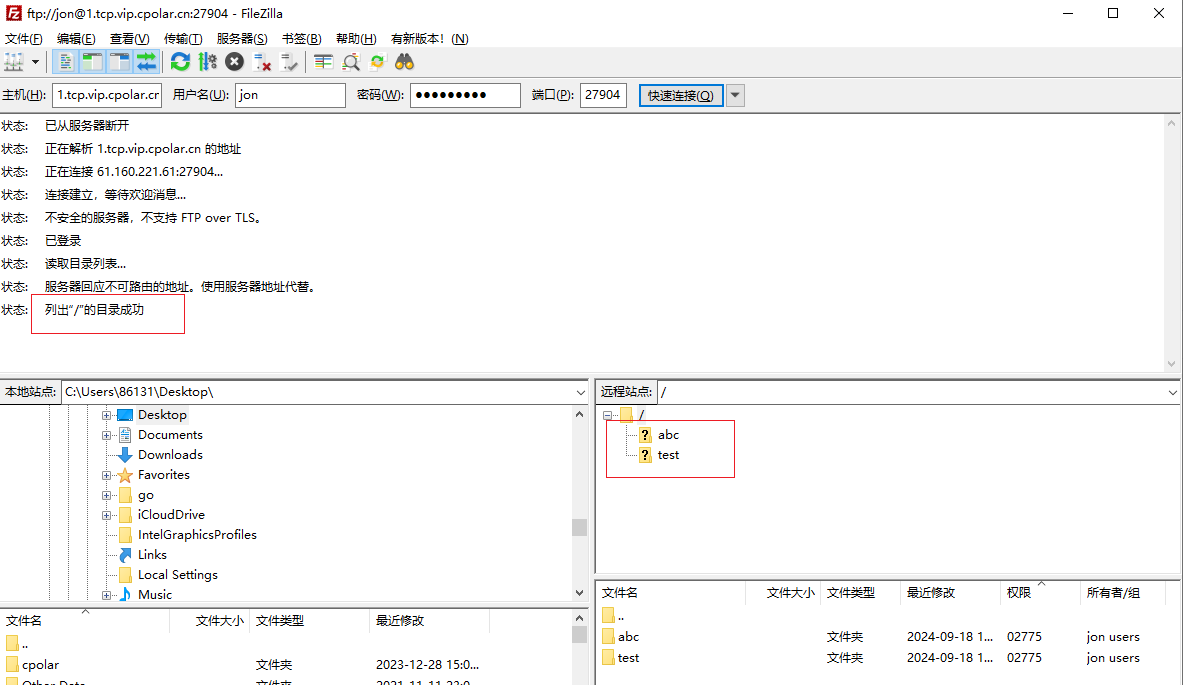
總結:在家庭數字化轉型中,開源方案與穿透技術正在重塑存儲架構邏輯。通過構建自主可控的技術棧,則讓從設備管理到多端協同的全流程體驗實現質變——這不是簡單的功能補充,而是為用戶開辟了真正的私有云掌控之道。
)

 E1 (二分答案求中位數))






)









